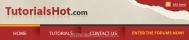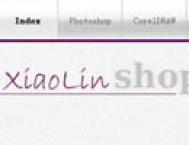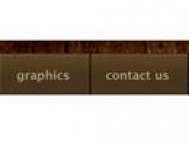设计背景
先看看最终效果图

第一步建立新文件,设置如下图

下一步设置前景色为#e6e0d5,背景色为#cec5af


制作顶部区域,确保之前设置的颜色正确,然后使用滤镜渲染云彩!

开始设计导航按钮,新建图层,使用矩形工具,制作如下图形
![]()

再次新建图层,制作#ac2a2a颜色矩形

再用单行选区工具制作按钮鼠标移动上后的黄色滑杆

为滑杆添加渐变样式


新建图层,使用椭圆选区工具,羽化设置20px,这样之后填充的黑色将会出现羽化的效果

![]()

为之前的椭圆选区填充黑色,然后设置图层为"正片叠底",使用矩形选区工具删除右边区域,这样看上去红色的导航条上就出现了阴影分割效果

复制之前做的椭圆阴影

制作RSS破损纸张效果,制作2个图层,用选区勾画出纸张的轮廓,一个大的为白色,小的红色,如果觉得效果过于平滑,可以使用滤镜来让其看上去更自然

为白色的轮廓添加内阴影样式

完成后的效果图

现在进行最后的修饰,使用单行选区工具

填充颜色#e6e0d5

复制图层,并将它移动到如下箭头位置,设置不透明度为20%

最后将Logo标志放入,一个完整的网站头部导航设计就完成了